Rasporedi znakove prijenosa riječi u MS Wordu
Kada se riječ ne uklapa na kraj jednog retka, Microsoft Word automatski ga preuzima na početak sljedećeg. Riječ sama nije podijeljena na dva dijela, tj. U njemu nema znaka prijenosa. Međutim, u nekim je slučajevima potrebno i prevoditi riječi.
Vord vam omogućuje automatsko ili ručno organiziranje crtica, dodavanje mekih crtica i neprekinutih crtica. Osim toga, moguće je odrediti dopuštenu udaljenost između riječi i zadnje (desno) polje dokumenta bez nalaženja riječi.
Napomena: Ovaj se članak raspravlja o tome kako dodati ručno i automatsko umetanje riječi u Word 2010 - 2016. Međutim, sljedeće se upute primjenjuju na ranije verzije ovog programa.
sadržaj
Organiziramo automatsku crticu cijelog dokumenta
Funkcija automatskog prijenosa omogućuje vam postavljanje znakova crtica dok pišete tekst prema potrebi. Također, može se primijeniti na prethodno napisani tekst.
Napomena: Kad kasnije uredite ili promijenite tekst, što bi moglo dovesti do promjene duljine linije, automatsko zamijenje riječi bit će ponovno raspoređeno.
1. Odaberite dio teksta u kojem želite organizirati crtice ili ne odaberite ništa ako se crtice trebaju nalaziti u cijelom dokumentu.
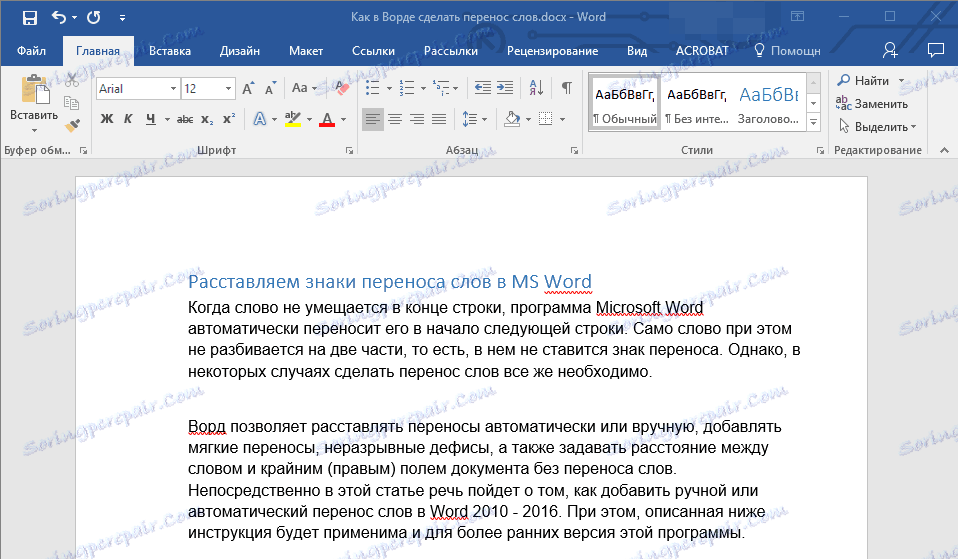
2. Kliknite karticu "Izgled" i kliknite gumb "Premjesti" koji se nalazi u grupi "Postavljanje stranice" .
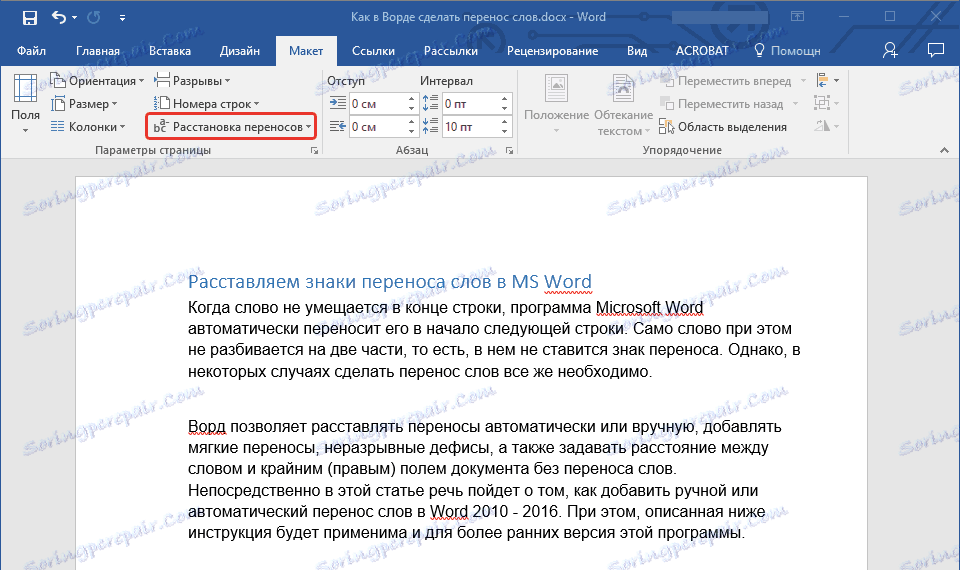
3. U proširenom izborniku označite okvir pokraj "Auto" .
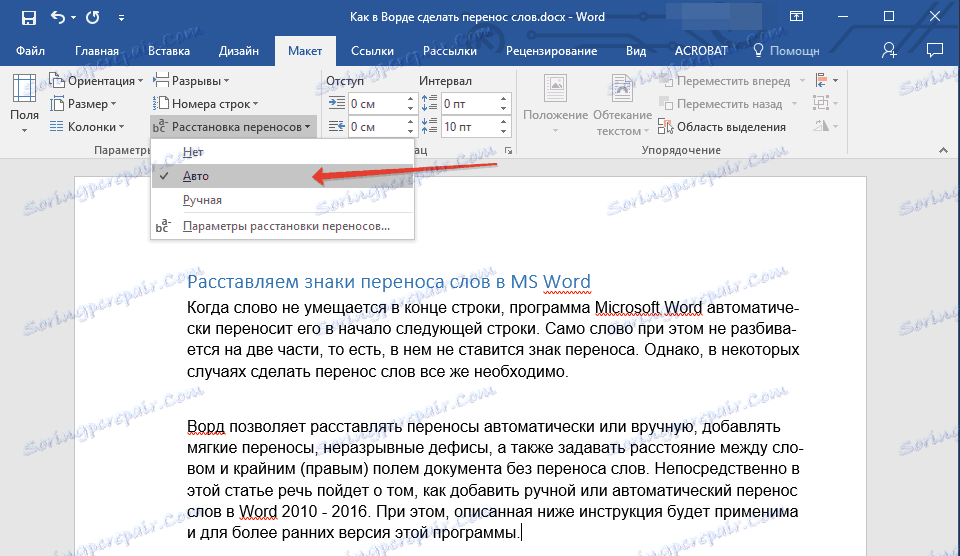
4. Tamo gdje je to potrebno, tekst će automatski prenijeti riječi.
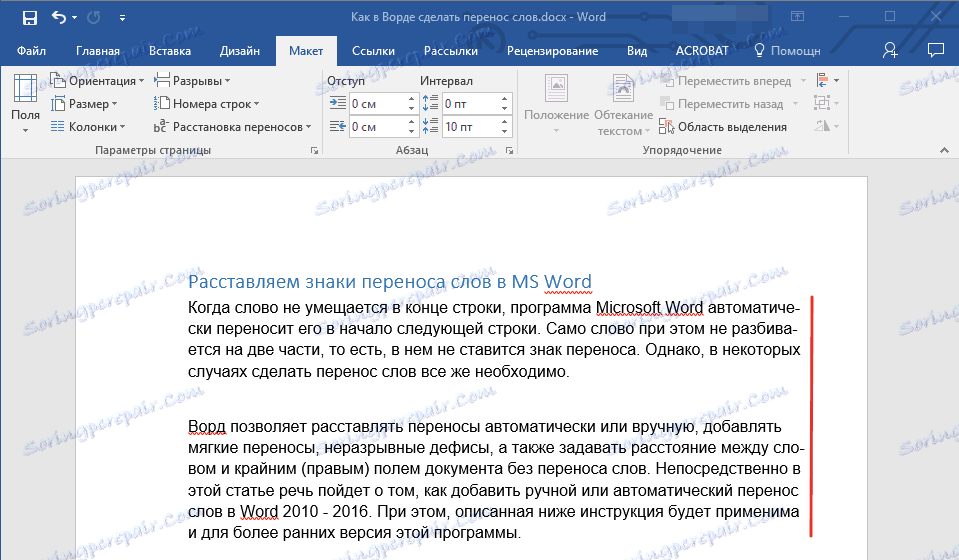
Dodaj mekom nositi
Kada postoji potreba za određivanjem riječi ili fraze na kraju linije, preporučuje se uporaba mekog prijenosa. Pomoću nje možete odrediti, na primjer, da se riječ " auto-format" mora prenijeti "auto-format" , a ne "autofor-mat" .
Napomena: Ako riječ s mekom crticom u njemu nije na kraju retka, simbol prijenosa može se vidjeti samo u načinu "Prikaz" .
1. U grupi "Stavka" koja se nalazi na kartici "Početna" pronađite i kliknite "Prikaži sve znakove" .
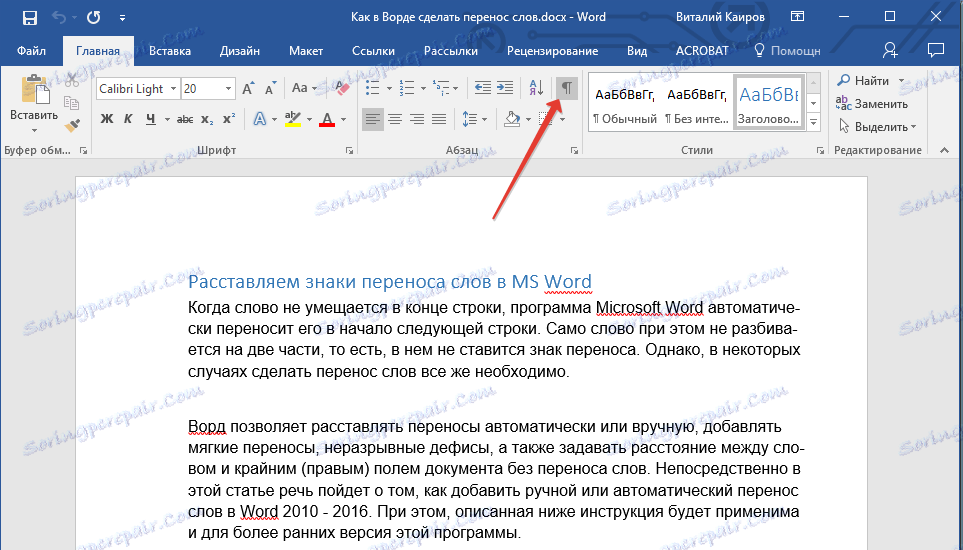
2. Pritisnite lijevu tipku miša na mjestu gdje želite staviti mekani prijenos.
3. Pritisnite "Ctrl + - (crtica)" .
4. U toj se riječi pojavljuje simbol meke prijenosa.
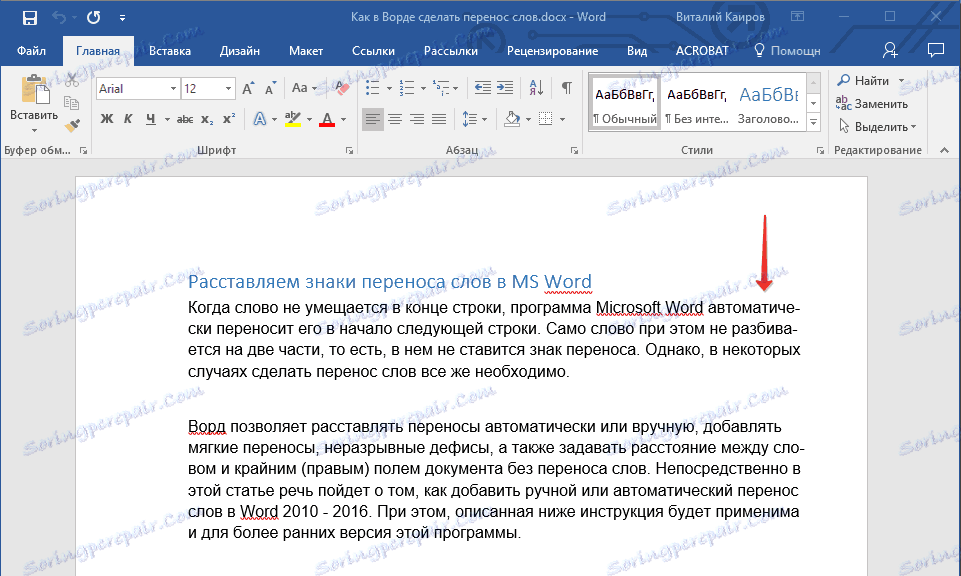
U cjeniku ćemo organizirati crticu u dijelu dokumenta
1. Odaberite dio dokumenta u koji želite staviti crtice.

2. Idite na karticu "Layout" i kliknite na "Crtica" (grupa "Postavke stranice" ) i odaberite "Auto" .

3. Automatski crtica pojavit će se u odabranom fragmentu teksta.
Ponekad postaje potrebno ručno postaviti crtice u tekstni dio. Dakle, ispravno ručno postavljanje crtica u programu Word 2007 - 2016 moguće je zbog sposobnosti programa da pronađe riječi koje se mogu prenositi sami. Nakon što korisnik navede mjesto na kojem će se postaviti prijenos, program će dodati mekani prijenos.
Ako kasnije uređujete tekst, kao i promjenom dužine redaka, Word će prikazati i ispisati samo one crtice koje se nalaze na kraju redaka. Istovremeno, automatsko crtanje riječi ne izvodi se automatski.
1. Odaberite dio teksta u kojem želite staviti crtice.
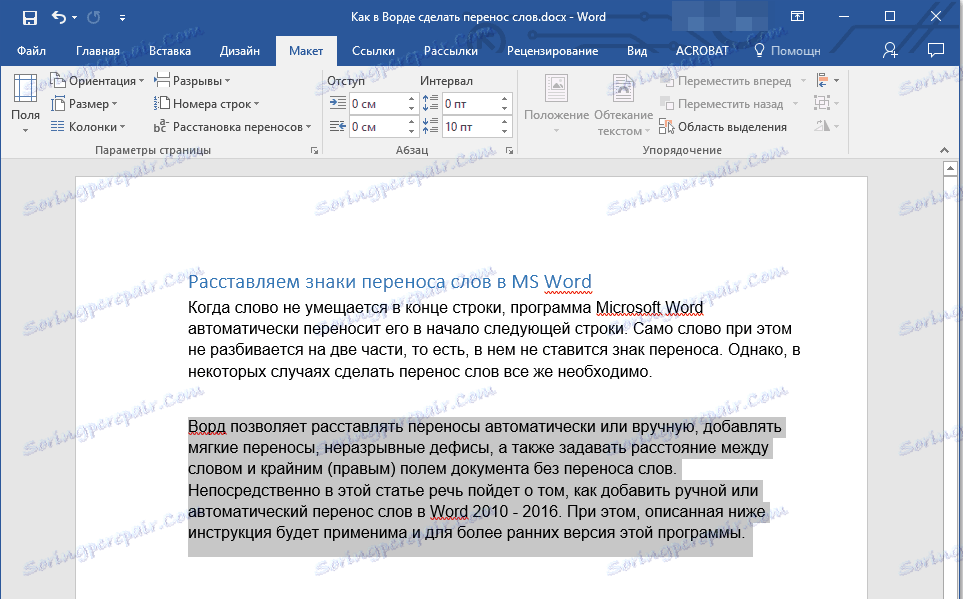
2. Kliknite karticu "Izgled" i kliknite gumb "Prijelaz" koji se nalazi u grupi "Postavljanje stranice" .
3. Na prikazanom izborniku odaberite "Manual" .
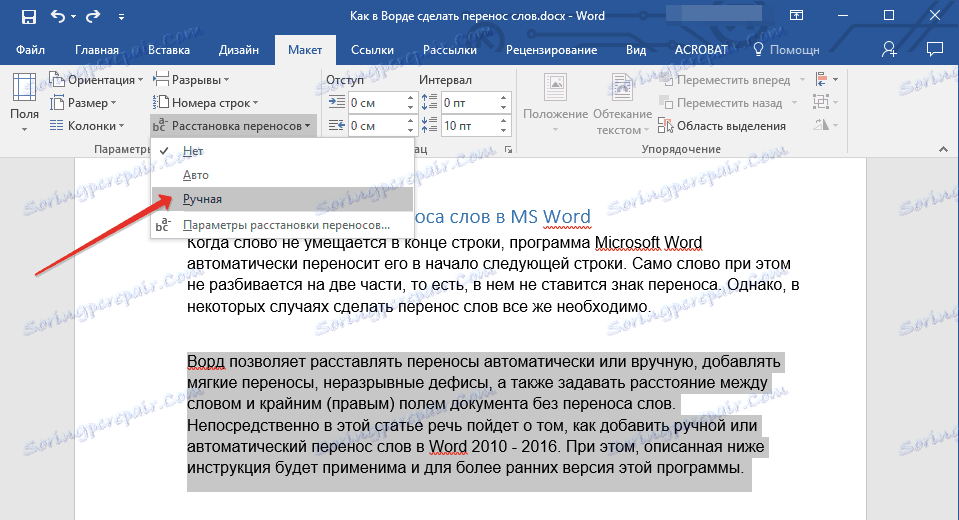
4. Program će tražiti riječi koje se mogu prenijeti i pokazat će rezultat u malom dijaloškom okviru.
- Ako želite dodati mekani nosač na mjesto koje predlaže Word, kliknite "Da".
- Ako želite postaviti crticu u drugi dio riječi, postavite pokazivač tamo i kliknite "Da" .

Dodaj neraskidivu crticu
Ponekad je potrebno spriječiti poremećaj riječi, fraza ili brojeva na kraju retka i koji sadrži crticu. Tako, na primjer, možete isključiti puknuće telefonskog broja "777-123-456", ona će biti potpuno prebačena na početak sljedećeg retka.
1. Postavite pokazivač na mjesto gdje želite dodati neprekinutu crticu.
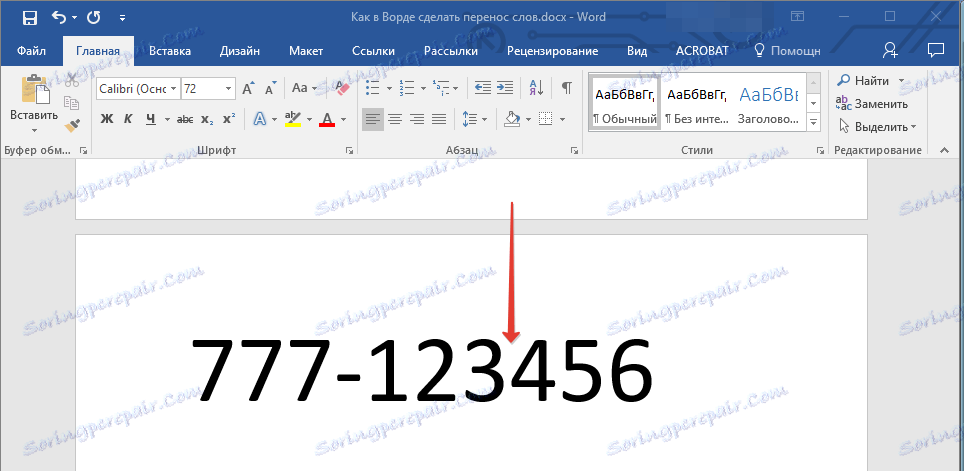
2. Pritisnite tipku "Ctrl + Shift + - (crtica)" .
3. Neodređeni crtica će se dodati na mjesto koje ste naveli.
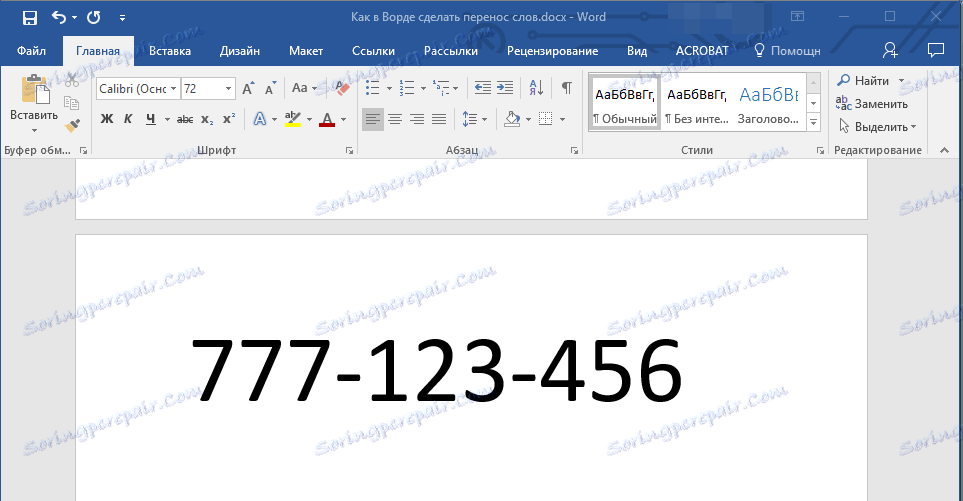
Postavite zonu prijenosa
Zona prijenosa je maksimalni dopušteni interval, što je moguće u Wordu između riječi i desnog polja listova bez znaka prijenosa. Ova se zona može proširiti i suziti.
Da biste smanjili broj prijenosa, širinu prijenosa možete povećati. Ako je potrebno smanjiti neujednačenost ruba, prijenosna zona može i treba biti uža.
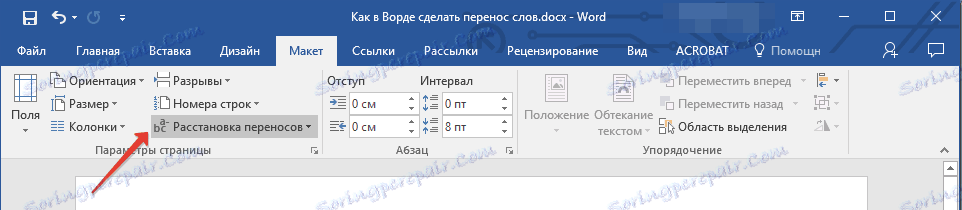
1. Na kartici "Izgled" kliknite gumb "Premjesti" koji se nalazi u grupi "Postavke stranice" , odaberite "Postavke za cijevi" .
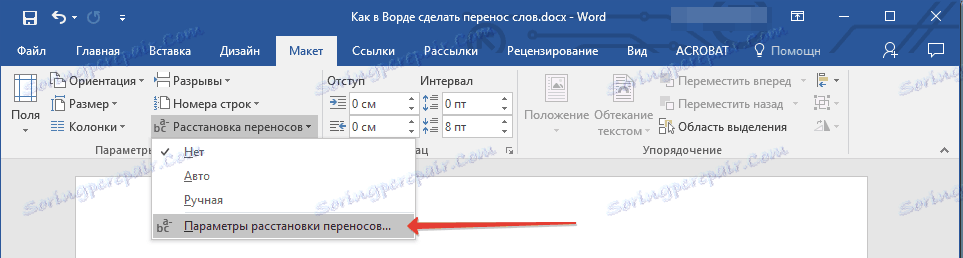
2. U prikazanom dijaloškom okviru postavite željenu vrijednost.

Pouka: Kako ukloniti zaglavljivanje riječi u programu Word
To je to, sada znate kako staviti crticu u Word 2010-2016, kao i u ranijim verzijama ovog programa. Želimo Vam visoku produktivnost i samo pozitivne rezultate.